Corrigir ERR_NETWORK_CHANGED no Chrome
Miscelânea / / November 28, 2021
Se você estiver recebendo o erro ERR_NETWORK_CHANGED no Google Chrome no Windows 10, significa que sua conexão com a Internet ou navegador está impedindo que você carregue a página. A mensagem de erro indica claramente que o Chrome não consegue acessar a rede e, portanto, o erro. Existem vários problemas que podem levar a esse erro, portanto, existem métodos diferentes e você deve tentar todos eles, pois o que pode funcionar para um usuário pode não funcionar para outro.
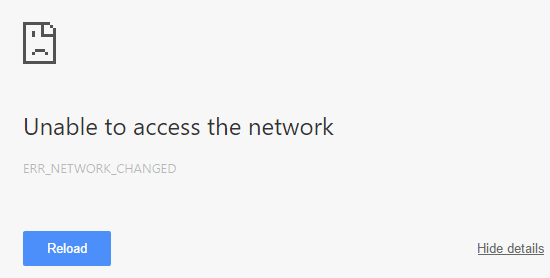
não é possível acessar a rede
ERR_NETWORK_CHANGED
OU
Sua conexão foi interrompida
Uma mudança de rede foi detectada
Verifique sua conexão com a internet
Agora Google, Gmail, Facebook, YouTube etc. todos os tipos de site são afetados por esse erro, e é por isso que esse erro é tão irritante. Você não conseguirá acessar nada no Chrome até corrigir o problema. Portanto, sem perder tempo, vamos ver como realmente consertar ERR_NETWORK_CHANGED no Chrome com o guia de solução de problemas listado abaixo.
Observação: Certifique-se de desinstalar qualquer software VPN que você tem em seu PC antes de continuar.
Conteúdo
- Corrigir ERR_NETWORK_CHANGED no Chrome
- Método 1: reinicie o seu modem
- Método 2: limpar o DNS e redefinir o TCP / IP
- Método 3: desabilite e habilite sua NIC (placa de interface de rede)
- Método 3: limpar dados de navegação no Chrome
- Método 4: Use o DNS do Google
- Método 5: desmarque o proxy
- Método 7: Reinstale os drivers do adaptador de rede
- Método 8: Excluir Perfis WLAN
Corrigir ERR_NETWORK_CHANGED no Chrome
Tenha certeza de criar um ponto de restauração apenas no caso de algo dar errado.
Método 1: reinicie o seu modem
Às vezes, reiniciar o modem pode resolver esse problema, pois a rede pode ter enfrentado alguns problemas técnicos que só podem ser resolvidos reiniciando o modem. Se ainda não for possível corrigir o problema, siga o próximo método.
Método 2: limpar o DNS e Redefinir TCP / IP
1. Abrir Prompt de comando. O usuário pode realizar esta etapa procurando por ‘Cmd’ e pressione Enter.

2. Agora digite o seguinte comando e pressione Enter após cada um:
ipconfig / release
ipconfig / flushdns
ipconfig / renew

3. Mais uma vez, abra o prompt de comando do administrador e digite o seguinte e pressione Enter após cada um:
ipconfig / flushdns. nbtstat –r. netsh int ip reset. netsh winsock reset

4. Reinicialize para aplicar as alterações. Limpar DNS parece consertar Ethernet não temve um erro de configuração de IP válido.
Método 3: desabilite e habilite sua NIC (placa de interface de rede)
1. pressione Tecla Windows + R, então digite ncpa.cpl e pressione Enter.

2. Agora clique com o botão direito no NIC que está enfrentando o problema.
3. Selecione Desabilitar e de novo Permitir depois de alguns minutos.
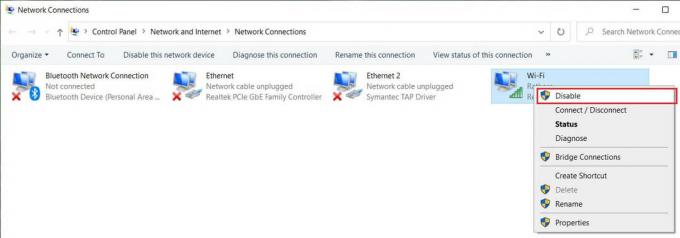
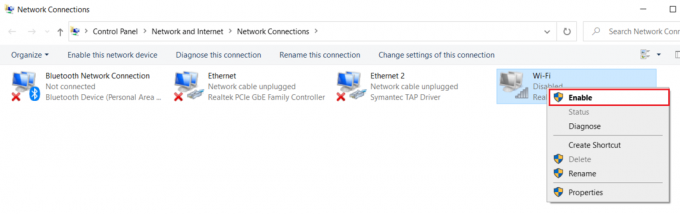
4. Espere até com sucesso recebe um endereço IP.
5. Se o problema persistir, digite os seguintes comandos em cmd:
ipconfig / release. ipconfig / flushdns. ipconfig / renew

6. Reinicie o seu PC e verifique se você consegue resolver o erro.
Método 3: limpar dados de navegação no Chrome
1. Abra o Google Chrome e pressione Ctrl + H para abrir a história.
2. Em seguida clique Limpar dados de navegação do painel esquerdo.

3. Certifique-se de que “desde o começo” é selecionado em Eliminar os seguintes itens de.
4. Além disso, marque o seguinte:
- Histórico de navegação
- Histórico de download
- Cookies e outros dados de pai e plug-in
- Imagens e arquivos armazenados em cache
- Dados de formulário de preenchimento automático
- Senhas

5. Agora clique Limpar dados de navegação e espere terminar.
6. Feche o navegador e reinicie o PC. Agora abra novamente o Chrome e veja se você pode Corrigir ERR_NETWORK_CHANGED no Chrome se não, prossiga para o próximo método.
Método 4: Use o DNS do Google
1. Clique com o botão direito no ícone de rede (LAN) na extremidade direita do barra de tarefas, e clique em Abra as configurações de rede e Internet.
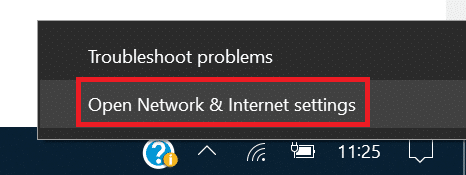
2. No definições aplicativo que abre, clique em Alterar as opções do adaptador no painel direito.

3. Clique com o botão direito na rede que você deseja configurar e clique em Propriedades.

4. Clique em Protocolo de Internet versão 4 (IPv4) na lista e clique em Propriedades.
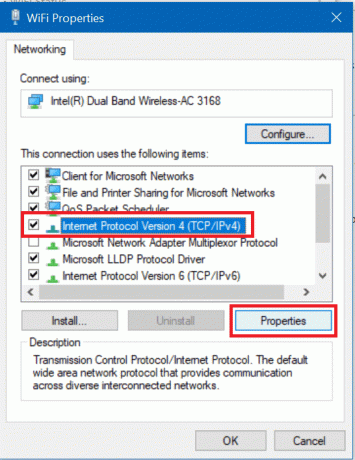
Leia também:Corrija o erro do servidor DNS pode estar indisponível
5. Na guia Geral, escolha ‘Use os seguintes endereços de servidor DNS'E coloque os seguintes endereços DNS.
Servidor DNS preferido: 8.8.8.8
Servidor DNS alternativo: 8.8.4.4

6. Por fim, clique OK na parte inferior da janela para salvar as alterações.
7. Reinicie o seu PC e uma vez que o sistema reinicie, veja se você consegue consertar os vídeos do YouTube não carregam. ‘Ocorreu um erro, tente novamente mais tarde’.
6. Feche tudo e você poderá Corrija ERR_NETWORK_CHANGED no Chrome.
Método 5: desmarque o proxy
1. Pressione a tecla Windows + R e digite inetcpl.cpl e pressione Enter para abrir Propriedades da Internet.

2. Em seguida, vá para Guia Conexões e selecione configurações de LAN.
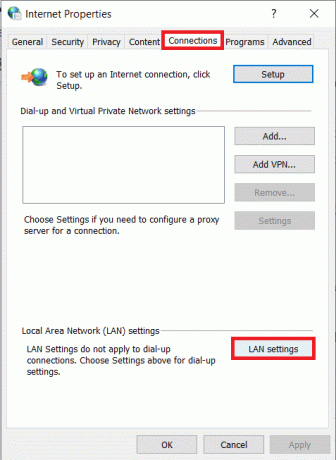
3. Desmarque Use um servidor proxy para sua LAN e certifique-se “Detectar configurações automaticamente" está checado.

4. Clique OK em seguida, aplique e reinicie o PC.
Método 7: Reinstale os drivers do adaptador de rede
1. Pressione a tecla Windows + R e digite devmgmt.msc e pressione Enter para abrir o Gerenciador de Dispositivos.

2. Expanda adaptadores de rede e encontre o nome do seu adaptador de rede.
3. Assegure-se de que você anote o nome do adaptador apenas no caso de algo dar errado.
4. Clique com o botão direito no adaptador de rede e desinstale-o.

5. Se pedir confirmação, selecione Sim / OK.
6. Reinicie o seu PC e tente se reconectar à rede.
7. Se você não conseguir se conectar à sua rede, isso significa que o software de driver não é instalado automaticamente.
8. Agora você precisa visitar o site do fabricante e baixe o driver de lá.

9. Instale o driver e reinicie o seu PC.
Reinstalando o adaptador de rede, você pode se livrar desse erro ERR_NETWORK_CHANGED no Chrome.
Método 8: Excluir Perfis WLAN
1. Abrir Prompt de comando. O usuário pode realizar esta etapa procurando por ‘Cmd’ e pressione Enter.
2. Agora digite este comando no cmd e pressione Enter: netsh wlan mostrar perfis

3. Em seguida, digite o seguinte comando e remova todos os perfis Wifi.
netsh wlan excluir nome do perfil = "[NOME DO PERFIL]"

4. Siga a etapa acima para todos os perfis Wifi e reconecte ao Wifi.
Recomendado:
- Corrija ERR_QUIC_PROTOCOL_ERROR no Chrome
- Corrija a falha de instalação no erro da primeira fase de inicialização
- Como consertar as configurações do Windows não abre.
- Corrigir erro de atualização do Windows 8024402F
É isso que você conseguiu Corrigir ERR_NETWORK_CHANGED no Chrome mas se você ainda tiver alguma dúvida sobre este guia, sinta-se à vontade para perguntar na seção de comentários.



